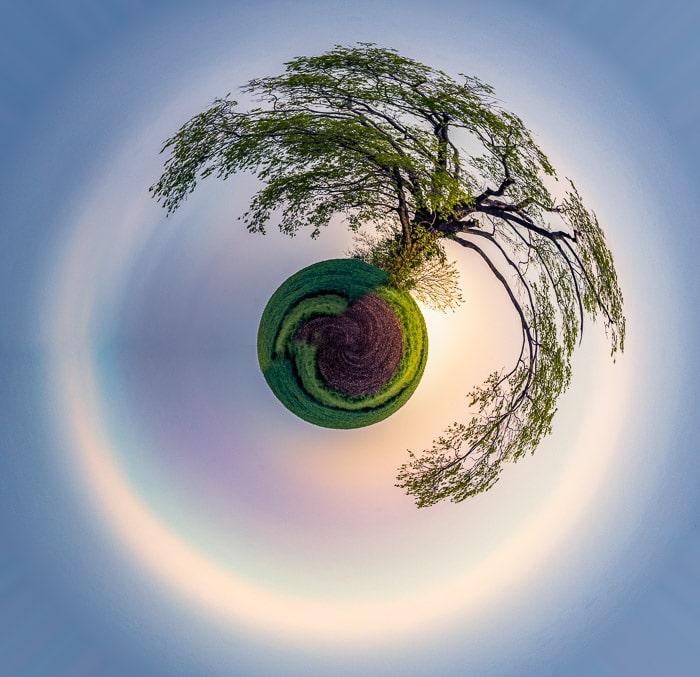Se llama foto de “pequeño planeta” o de “pequeño planeta” porque parece un globo en miniatura con un paisaje caricaturizado o paisajes urbanos en la superficie.
Es un efecto genial que parece que necesita muchos conocimientos de Photoshop. Pero es fácil y solo se necesitan unos pocos pasos para crear un mundo pequeño.
En este artículo, lo guiaré a través de los pasos para crear su propia foto de planeta. Te contaré algunos de mis secretos para elegir imágenes y hacer que el proceso sea perfecto.
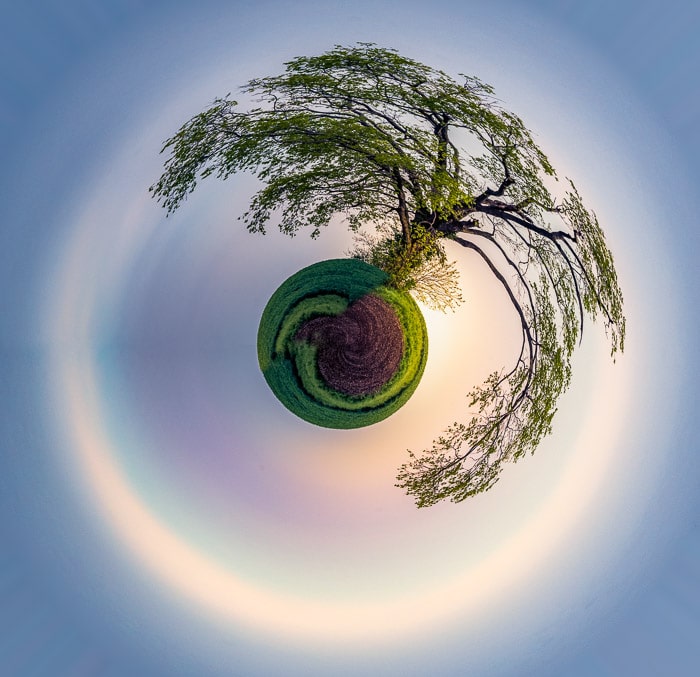
Table of Contents
Cómo hacer un pequeño planeta en Photoshop
Elegir una imagen
Las fotos de pequeños planetas funcionan bien con imágenes panorámicas y de 360 grados. Pero las fotos de cualquier tamaño de imagen funcionarán.
Busco estas características en una imagen:
- Elementos verticales fuertes como árboles o edificios
- Coincidencia de los lados izquierdo y derecho del marco
- Cielo y tierra simples
Las mejores imágenes tienen fuertes elementos verticales. Cuanto más alto, mejor. Si todo está cerca del horizonte, nada saldrá de su pequeño planeta. El Taj Mahal funcionó muy bien.

El efecto va a envolver el borde izquierdo de su marco a la derecha. Si no coinciden, verá la combinación. Esta es una de las razones por las que las panorámicas de 360 grados son tan buenas para este tipo de efecto. Pero he incluido un pequeño truco en los pasos a continuación para ayudar si los bordes de su imagen no coinciden.
Las fotos con un cielo azul claro y una textura simple del suelo son más fáciles de transformar en un planeta pequeño. Cuantos más detalles haya en el cielo o en el suelo, más trabajo tendrá que hacer después para que se vea perfecto.
El suelo se convertirá en el globo. El cielo se convertirá en el exterior del globo y en el fondo. La cantidad de terreno que tienes determina el tamaño de tu planeta.

Paso 1: abre tu foto
Voy a trabajar con un paisaje urbano de Chicago de noche.

Abra su imagen en Photoshop. Otros programas como el programa gratuito Gimp también pueden crear este efecto.
Paso 2: enderece la línea del horizonte
Si su línea de horizonte no es recta, abra la herramienta Recortar. Seleccione la herramienta Enderezar en la barra de herramientas superior y arrástrela por el horizonte. Photoshop enderezará tu imagen.
Paso 3: preparar los bordes
Hacer coincidir los bordes izquierdo y derecho de su marco es un paso opcional, pero puede ahorrarle mucho trabajo de limpieza más adelante. Voy a hacer coincidir la línea del horizonte eliminando un par de edificios (¡lo siento, Chicago!) También voy a hacer coincidir la gradación de color en el cielo.
- Seleccione la sección de la izquierda de su imagen. Cuánto depende de tu imagen, pero lo intento por al menos ¼.
- Copiar en una nueva capa (Ctrl o ⌘J)
- Voltea la capa horizontalmente Editar> Transformar> Voltear horizontalmente
- Mueva la capa al borde derecho del marco
- Agregar máscara de capa
- Seleccione la herramienta Degradado y configure en blanco y negro básico.
- Fundido en efecto desde el centro hasta el borde derecho del marco. La mezcla no tiene por qué ser perfecta.
- Fusionar capas Capas> Combinar capas (Ctrl o ⌘E)
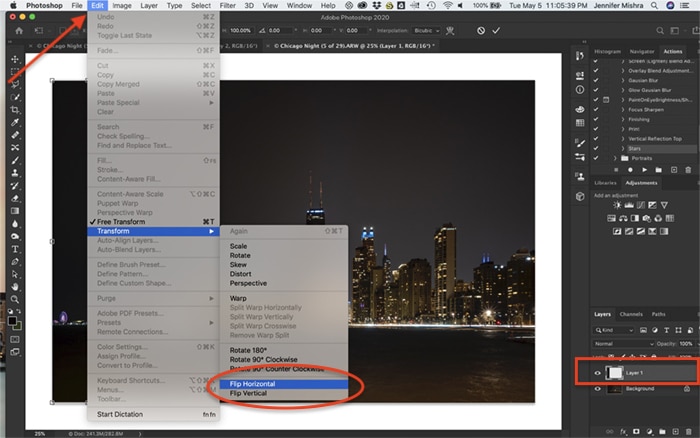
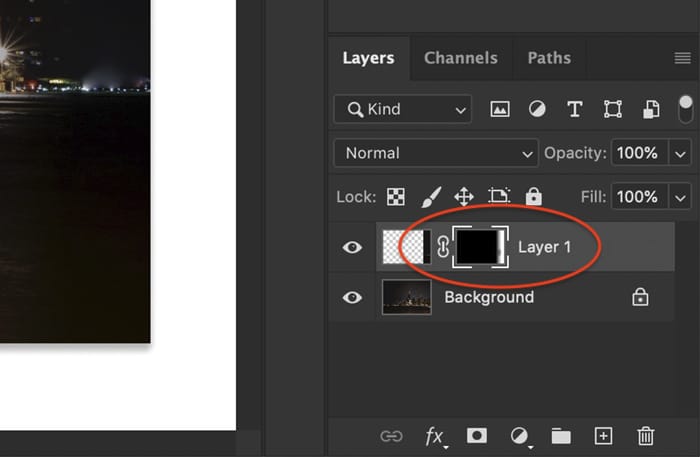
Paso 4: cree una relación de aspecto cuadrada
Puede parecer extraño, pero para crear un globo, primero debe comprimir la imagen en un cuadrado.
- Abierto Imagen> Tamaño de imagen… (Ctrl o ⌘I)
- Haga clic en el icono Restringir proporciones para desvincular las dimensiones del tamaño de la imagen de alto y ancho
- Ingrese un número igual en altura y ancho. Por lo general, ingreso la medida más pequeña en ambos cuadros, pero no hace mucha diferencia.
Si olvidas hacer que tu imagen sea un cuadrado, obtendrás una forma alargada. Esto no es un globo terráqueo. Pero puede que te guste la forma.

Paso 5: voltea la imagen verticalmente
Dale la vuelta a tu imagen yendo a Imagen> Rotación de imagen> Voltear lienzo verticalmente.
La rotación de la imagen creará una imagen de planeta. Si no realiza este paso, creará un agujero. Tus elementos verticales estarán adentro. ¡Intentalo! Quizás te guste.
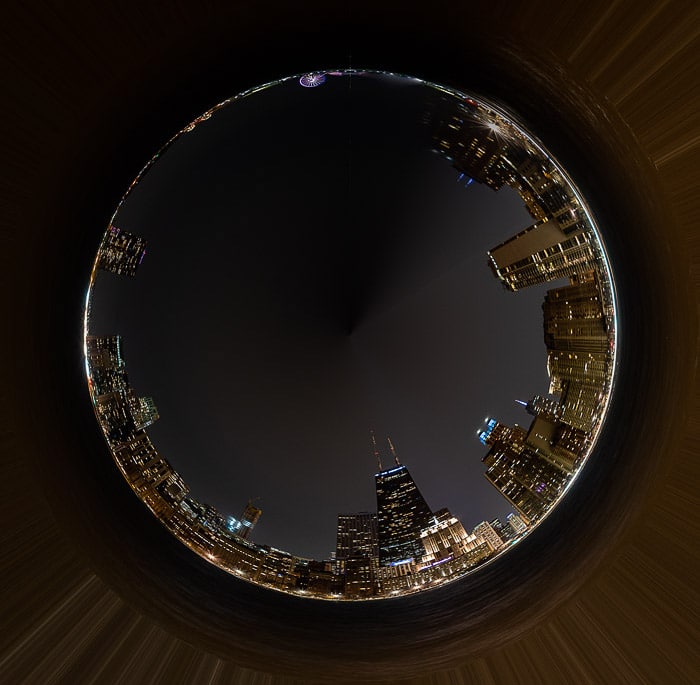
Paso 6: Aplicar el filtro de coordenadas polares
El último paso es aplicar el filtro de coordenadas polares. Ir Filtro> Distorsionar> Coordenadas polares…. Esto abrirá el cuadro de diálogo de coordenadas polares.
Seleccione Rectangular a Polar.
Haga clic en Aceptar.
¡Eso es! Has creado una pequeña imagen de planeta.
Últimos retoques
Es posible que deba limpiar la costura donde se unen los bordes. Utilizo el pincel corrector, el relleno según el contenido y las herramientas Desenfocar para ayudar a mezclar los bordes.
A muchos fotógrafos les gusta hacer algo con sus antecedentes. Me gusta difuminar las líneas delatoras creadas en las esquinas. En esta imagen, agregué estrellas al cielo nocturno.

Crea pequeños planetas con tu teléfono inteligente
No necesitas Photoshop para crear un planeta diminuto. Muchas aplicaciones de teléfonos inteligentes crean imágenes de pequeños planetas en un instante.
Yo uso Tiny Planets. Esta es una aplicación para tu iPhone pero también puedes encontrar alternativas para Android. Apunte su cámara a una escena y la aplicación creará un planeta diminuto. O una madriguera de conejo si lo prefiere. Es fácil. Punto. Hacer clic.
Incluso funcionará con imágenes en el carrete de su cámara.

Conclusión
La fotografía de pequeños planetas parece fuera de este mundo, pero es fácil.
Prepare su imagen en Photoshop volteándola verticalmente y creando un cuadrado. Ir Filtro> Distorsionar> Coordenadas polares para aplicar el filtro. ¡Ahí tienes!

Puede crear efectos geniales incluso en sus errores, ¡así que no tiene nada que perder!
Ejemplos de fotografía de Little Planet
Little Planet Photography es uno de los temas que cubrimos en nuestro curso de fotografía creativa, Wow Factor Photography. A continuación se muestran algunas de las fotos tomadas por nuestros estudiantes. Si desea obtener más información, consulte el curso aquí.